ホーム > ユーザーズマニュアル > FTP設定例(Plesk)
ここでは、FFFTP(フリーソフト)を用いて、アップロードする方法をご説明いたします。
あらかじめ、 FFFTPを下記のサイトからダウンロードし、ご利用のパソコンにインストールしてください。
◆窓の杜 FFFTP ダウンロードページ
◆ベクター FFFTP ダウンロードページ
1.FTPソフトを起動します。
(はじめて起動したときは、メールアドレスの入力画面が表示されます。)
2.ホストの一覧が表示されます。ここで、「新規ホスト」ボタンをクリックしてください。
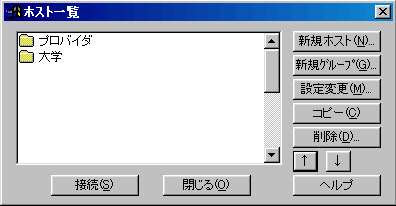
3.ホストの設定画面が表示されます。「基本」項目は下記のように設定してください。
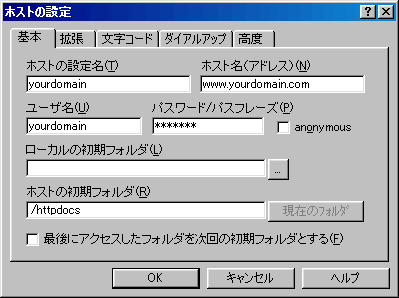
| ホストの設定名: | 好きな名前を入力して下さい。 |
| ホスト名: | ドメイン名を入力して下さい。ドメイン名の先頭に「www」を付け足してください。 |
| ユーザーID: | jphostから指定されたユーザーIDを入力して下さい。 |
| パスワード: | jphostから指定されたパスワードを入力して下さい。 |
| ローカルの初期フォルダ: | お客様のホームページのデータが保存されているフォルダを指定して下さい。 |
| ホストの初期フォルダ: |
「/httpdocs」に設定してください。 |
4.「拡張」項目をクリックし、下記のように設定します。
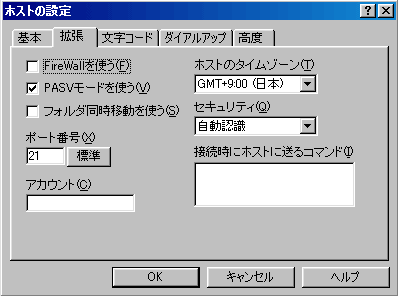
PASVモードを使う:チェックを入れてください。
※その他のタブの設定は必要ありません。
以上でFTP設定は終了です。
FTPでは、すぐにファイルが上書きされてしまいます。
作業前には、そのファイルのバックアップを取り、万が一新しくアップロード したファイルに間違いがあっても、いつでももとのファイルに戻れるよう、
準備をしておくと安心です。(つまり古いファイルをアップロードしなおせるということです)